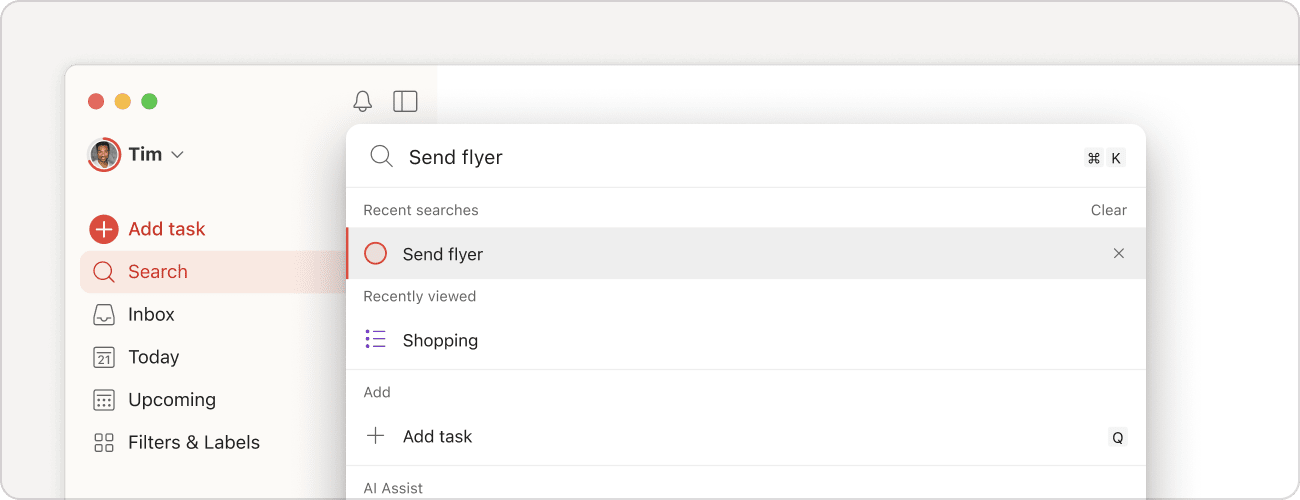Güçlü klavye navigasyonu, kısayollar, ve komut menüsü ile yapılacaklar listene hiç dokunmadan onu düzenle ve görüntüle.
Hızlı ipucu
Mevcut kısayollar hakkında ayrıntılı bilgi için soru işareti anahtarına tıklayarak klavye kısayolları listesine ulaş veya komut menüsünü kullan (⌘ + K veya KNTRL + K).
Todoist'i klavyenle nasıl gezebilirsin?
Klavyeni kullanarak şunları yapabilirsin:
- Aşağı ok tuşu (veya J tuşuyla) ve yukarı ok tuşuyla (veya K tuşuyla) hızlıca görevden göreve atla.
- Seçme (X), düzenleme (⌘ + E veya KNTRL + E), yorum yapma (C), zamanı ayarlama (T), veya bir görevi açma (Enter) ve daha bir çok eylemi zahmetsizce gerçekleştir.
- E tuşuyla görev tamamla.
Pano görünümünde sol ok tuşu ve sağ ok tuşu ile farklı bölümlerdeki görevler arasında geçiş yap.
Bir görevin farklı öğelerine odaklanmak için Tab tuşunu kullan veya Shift + Tab tuşuyla geriye doğru git.
- Ana görünüm (H).
- Bugün (G ardından T).
- Yaklaşan (G ardından U).
- Projeler (G ardından P).
- Etiketler (G ardından L).
- Bildirimler (O ardından N).
- Ayarlar (O ardından S).
- Filtreler & Etiketler (G ardından V).
- Geçerli görünümü yeni bir pencerede açmak için macOS'ta Shift ⇧ + Cmd ⌘ + N veya Windows'ta Shift + Ctrl + N tuşlarını kullan.
- Ana Sayfa görünümünün yeni bir penceresini açmak için macOS'ta Shift ⇧ + Option ⌥ + Cmd ⌘ + N veya Windows'ta Shift + Alt + Ctrl + N tuşlarını kullan.
Komut menüsü nedir?
Komut menüsü tüm klavye kısayollarını bulmanı ve kullanmanı sağlayan menüdür. Onu Todoist'i kullanırken klavyenden ayrılmadan gezmeni, görev eklemeni ve düzenlemeni sağlayan merkezi bir üs gibi düşünebilirsin.
Bir görevi tamamlamak, belirli bir projeyi bulmak, veya sadece ana görünüme geri dönmek gibi fare kullanarak yaptığın eylemleri çok daha hızlı yapmanı sağlayan bir çok harf ve klavye kombinasyon komutlarını bulabilirsin.
Hızlı ipucu
Belirli bir eylemi mi arıyorsun? Onu komut menüsüne yazarak arattığın zaman mevcut eylemler listesi daralarak karşına çıkacak. Seçimlerini aşağı ok tuşuyla aşağı ve yukarı ok tuşuyla yukarı kaydırarak gözden geçir, ve seçmek için Enter tuşuna bas.
Komut menüsüne erişim sağla
MacOS'ta ⌘ + K1 veya Windows'da Ctrl + K tuşlarını kullanman yeterlidir.
Hızlı ipucu
Daha fazlasını öğrenmek için klavye kısayolları ve arama nasıl kullanılır adlı makalelerimize göz at.